vagrant打造自己的开发环境
2015-07-19 17:05
579 查看
vagrant打造自己的开发环境
缘由:
在网上看到斌哥,爽神都写了关于vagrant的博客,都在说很强大,所以很好奇这玩意怎么个强大,然后也就自己来一发玩玩看看。
真实缘由:
说实话是电脑配置太低,win7系统,3G内存,08年的品牌机,所以扛不住Vmware的,以前也是一直在用Vmware,但是面对面前的这台电脑,也只能呵呵了~
期间曾经用过一段Ubuntu,由于工作原因,需要实时QQ进行交流,所以又呵呵了~
至于大家说什么wine+QQ,什么个人开发的Ubuntu上可运行的QQ,我又只能呵呵了~
个人感受:
感觉想当年玩过的H3C、Cisco的模拟器一样,Dos窗口下来完成一切,实在是有种黑的不能再黑的赶脚~
vagrant的打包功能类似Vmware的克隆,打包之后可以拿给其他人去用,统一的平台,统一的软件结构,作为开发测试的一个公共平台实在是极好的~
重新封包的box拿到其它机器上去运行,依旧会存在网卡重新生成的情况,需要手动清除(仅针对使用 private_network的模式)
唯一的不同点就是Vmware的克隆出来一个虚机很大很大,而vagrant重新封包依旧是小巧玲珑~
关于vagrant:
Vagrant是一个基于Ruby的工具,用于创建和部署虚拟化开发环境。它 使用Oracle的开源VirtualBox虚拟化系统,使用 Chef创建自动化虚拟环境。
详细操作步骤:
工具及环境介绍:
亮点来了,请仔细看额:
1、安装VirtualBox
(略)
2、安装vagrant
3、下载box
4、安装xshell
5、正式开始进行操作~
新建一个文件夹作为工作目录
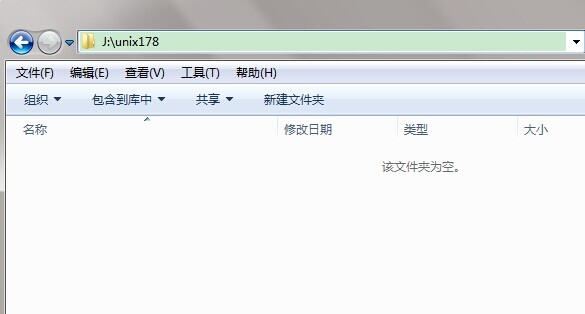
打开一个dos窗口,初始化该目录,然后导入box
Note: 导入box的默认指令
vagrant box add name uri
但是由于直接制定uri的话,就相当于在线下载了,那速度是相当的慢啊,所以这里我就事先下载好 了,直接导入即可
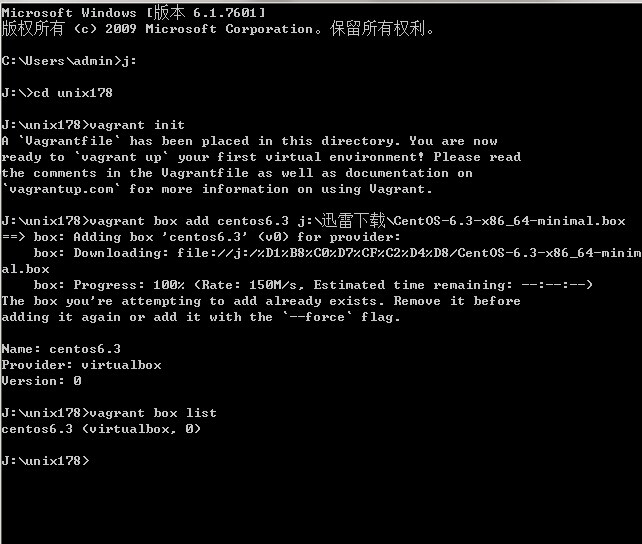
修改Vagrantfile配置文件,该文件管控着虚拟机的运行
我这里比较懒,直接网上找了一个相关的配置文件,修改了下,就直接用了
文件来源:http://blog.sina.com.cn/s/blog_804327560101eiyk.html
修改后的文档:启用了四个虚拟机,内存均为256M
开启虚拟机,这里你可以完全开启,也可以只开启一台
PS: 第一次开启的时候,建议一台一台的开启,这样的话方便记录ssh连接端口号(个人偏好使用xshell)
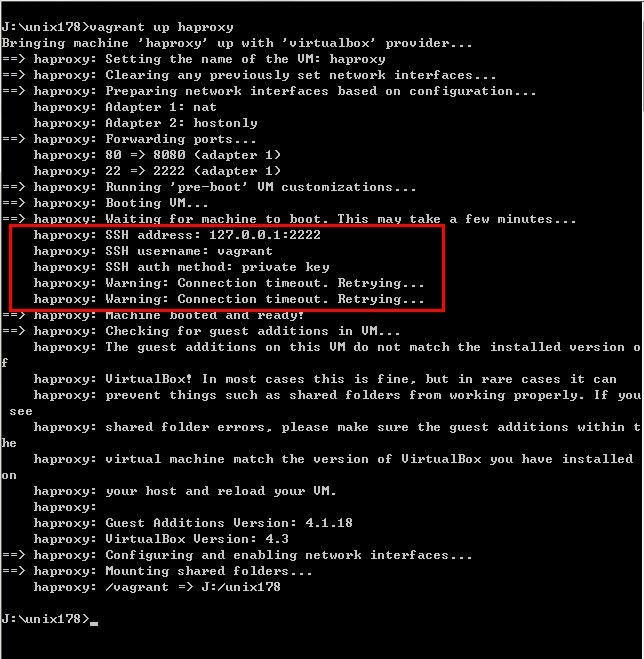
使用xshell链接测试
连接账号:vagrant
连接密码:vagrant
su到root下密码:vagrant
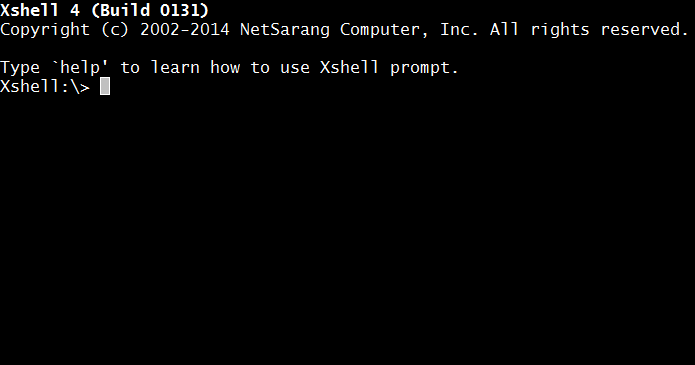
常用命令
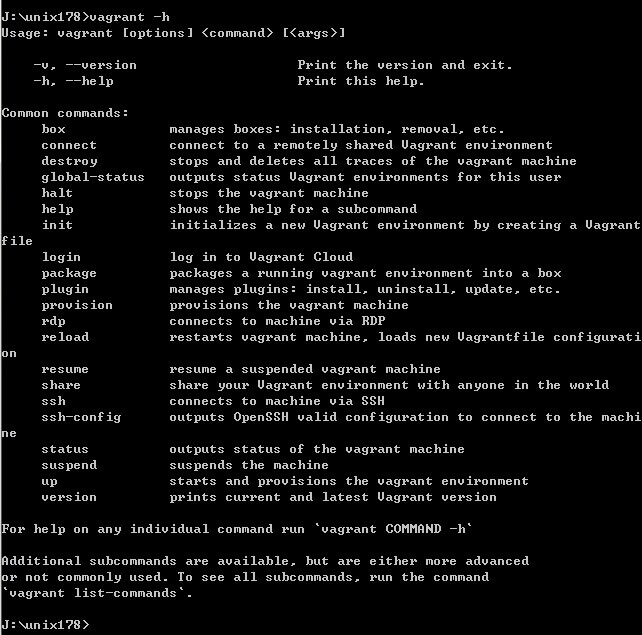
打包
关闭当前机器,然后打包(我这里为haproxy这台机器安装了epel源)
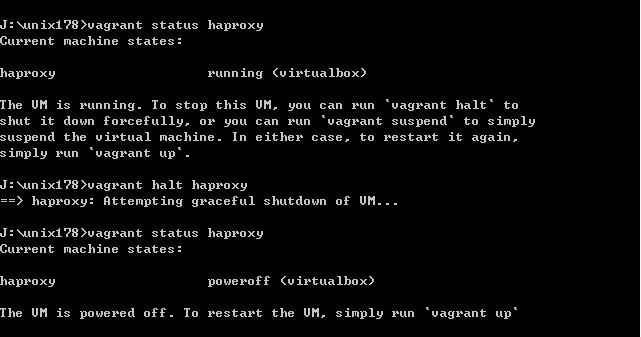
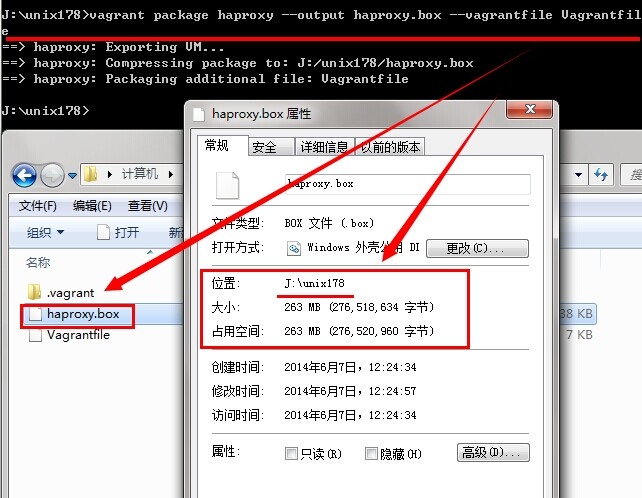
写到这里好像要打完收工了,还有啥~
额,还有好多知识没有说
vagrant的几种网卡类型
使用过程中碰到的问题,后续在更新吧~
使用感受:
搭建了一个haproxy + tomcat的环境,三台机器全开,占用系统资源也不是很大,跑起来绝对没问题,也挺流畅~
参考文档:
斌哥的网站:http://opslinux.com/shi-yong-vagrantda-zao-ni-de-xu-ni-huan-jing.html
爽神的网站:http://www.iamle.com/archives/1684.html
Vagrantfile借用站点:http://blog.sina.com.cn/s/blog_804327560101eiyk.html
官方站点:http://docs.vagrantup.com/v2/
吐
槽大会:这玩意用起来也就那么回事,是蛮方便的,但是对于程序猿来说也是一个头大的事情,而且Dos窗口那么不和谐~
等到图形界面和VirtualBox完全整合了的话,估计就是一键点击下的事了,不过到那个时候又不知道会有什么新的工具出来,总的来说,能用,有亮点,
但是亮点不是完全超越性的~
http://www.phperz.com/topics/926.html
缘由:
在网上看到斌哥,爽神都写了关于vagrant的博客,都在说很强大,所以很好奇这玩意怎么个强大,然后也就自己来一发玩玩看看。
真实缘由:
说实话是电脑配置太低,win7系统,3G内存,08年的品牌机,所以扛不住Vmware的,以前也是一直在用Vmware,但是面对面前的这台电脑,也只能呵呵了~
期间曾经用过一段Ubuntu,由于工作原因,需要实时QQ进行交流,所以又呵呵了~
至于大家说什么wine+QQ,什么个人开发的Ubuntu上可运行的QQ,我又只能呵呵了~
个人感受:
感觉想当年玩过的H3C、Cisco的模拟器一样,Dos窗口下来完成一切,实在是有种黑的不能再黑的赶脚~
vagrant的打包功能类似Vmware的克隆,打包之后可以拿给其他人去用,统一的平台,统一的软件结构,作为开发测试的一个公共平台实在是极好的~
重新封包的box拿到其它机器上去运行,依旧会存在网卡重新生成的情况,需要手动清除(仅针对使用 private_network的模式)
唯一的不同点就是Vmware的克隆出来一个虚机很大很大,而vagrant重新封包依旧是小巧玲珑~
关于vagrant:
Vagrant是一个基于Ruby的工具,用于创建和部署虚拟化开发环境。它 使用Oracle的开源VirtualBox虚拟化系统,使用 Chef创建自动化虚拟环境。
详细操作步骤:
工具及环境介绍:
| 工具及环境 | 版本 | 下载地址 |
| 宿主机环境 | win7 x64 旗舰版 | http://msdn.itellyou.cn/ |
| VirtualBox | VirtualBox-4.3.12-93733-Win | https://www.virtualbox.org/ |
| vagrant | vagrant_1.6.3 | http://www.vagrantup.com/ |
| box | CentOS-6.3-x86_64-minimal.box | http://www.vagrantup.com/ |
| xshell | xshell_4.0.0131.1397032097 | http://www.netsarang.com/download/main.html |
1、安装VirtualBox
(略)
2、安装vagrant
3、下载box
4、安装xshell
5、正式开始进行操作~
新建一个文件夹作为工作目录
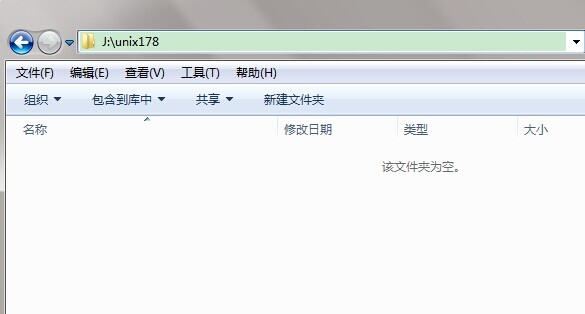
打开一个dos窗口,初始化该目录,然后导入box
Note: 导入box的默认指令
vagrant box add name uri
但是由于直接制定uri的话,就相当于在线下载了,那速度是相当的慢啊,所以这里我就事先下载好 了,直接导入即可
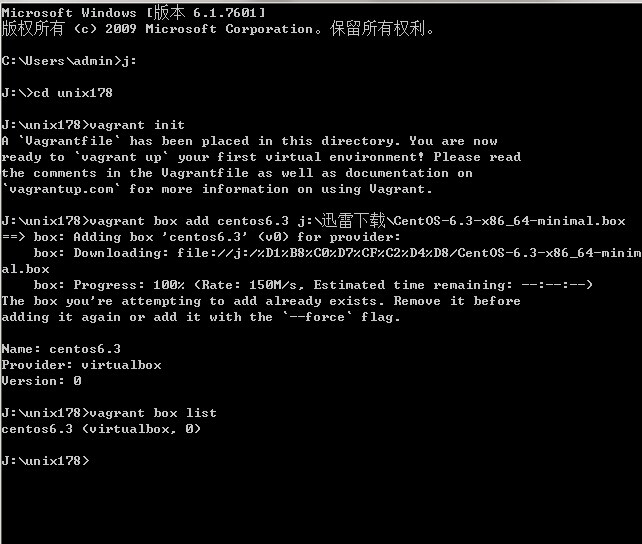
修改Vagrantfile配置文件,该文件管控着虚拟机的运行
我这里比较懒,直接网上找了一个相关的配置文件,修改了下,就直接用了
文件来源:http://blog.sina.com.cn/s/blog_804327560101eiyk.html
修改后的文档:启用了四个虚拟机,内存均为256M
PS: 第一次开启的时候,建议一台一台的开启,这样的话方便记录ssh连接端口号(个人偏好使用xshell)
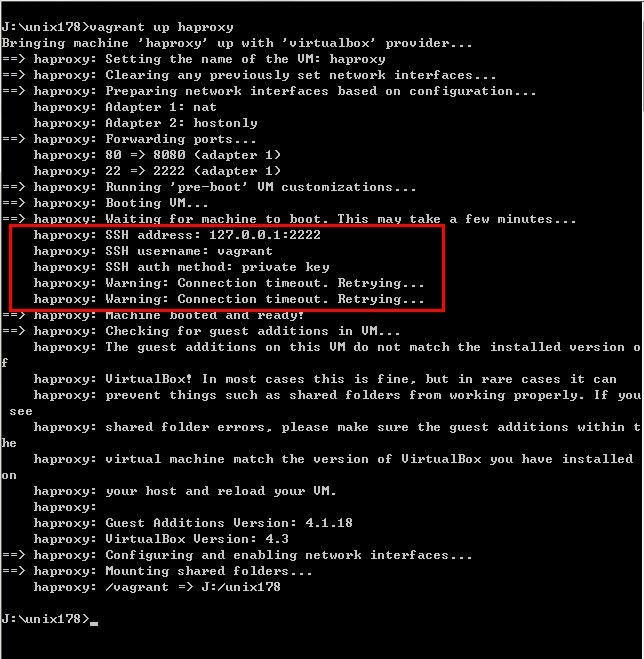
使用xshell链接测试
连接账号:vagrant
连接密码:vagrant
su到root下密码:vagrant
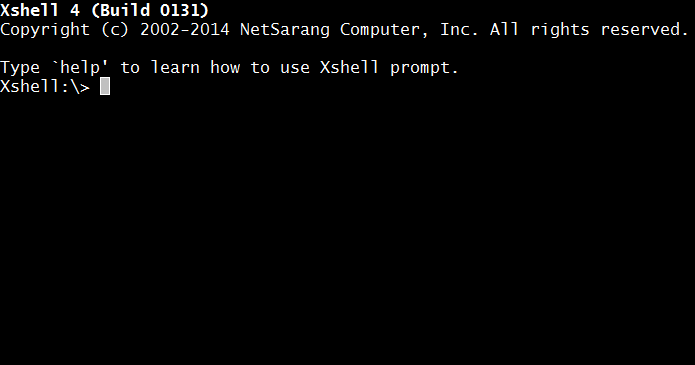
常用命令
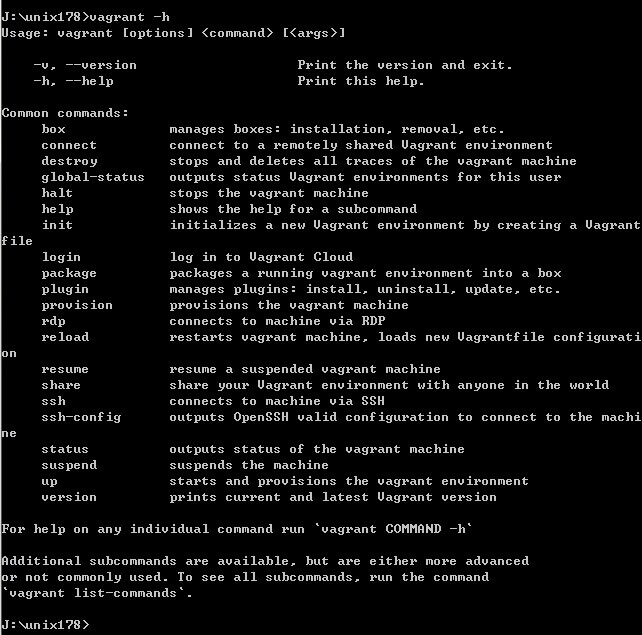
打包
关闭当前机器,然后打包(我这里为haproxy这台机器安装了epel源)
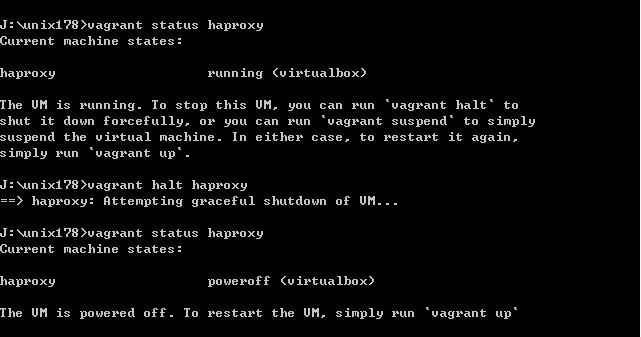
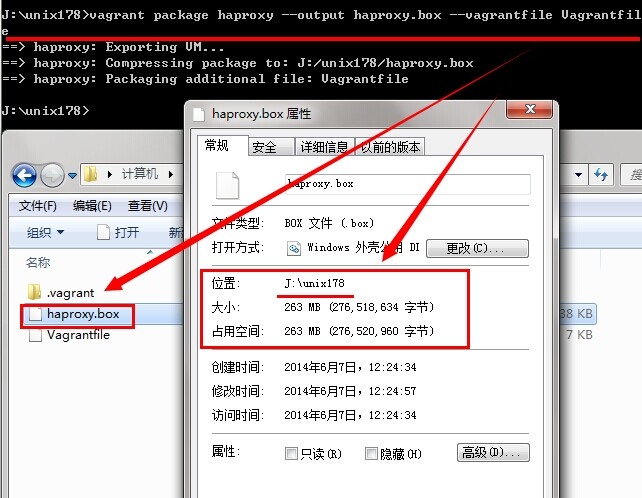
写到这里好像要打完收工了,还有啥~
额,还有好多知识没有说
vagrant的几种网卡类型
使用过程中碰到的问题,后续在更新吧~
使用感受:
搭建了一个haproxy + tomcat的环境,三台机器全开,占用系统资源也不是很大,跑起来绝对没问题,也挺流畅~
参考文档:
斌哥的网站:http://opslinux.com/shi-yong-vagrantda-zao-ni-de-xu-ni-huan-jing.html
爽神的网站:http://www.iamle.com/archives/1684.html
Vagrantfile借用站点:http://blog.sina.com.cn/s/blog_804327560101eiyk.html
官方站点:http://docs.vagrantup.com/v2/
吐
槽大会:这玩意用起来也就那么回事,是蛮方便的,但是对于程序猿来说也是一个头大的事情,而且Dos窗口那么不和谐~
等到图形界面和VirtualBox完全整合了的话,估计就是一键点击下的事了,不过到那个时候又不知道会有什么新的工具出来,总的来说,能用,有亮点,
但是亮点不是完全超越性的~
使用 Vagrant 打造跨平台开发环境 Vagrant 是一款用来构建虚拟开发环境的工具,非常适合 php/python/ruby/java 这类语言开发 web 应用,“代码在我机子上运行没有问题”这种说辞将成为历史。 我们可以通过 Vagrant 封装一个 Linux 的开发环境,分发给团队成员。成员可以在自己喜欢的桌面系统(Mac/Windows/Linux)上开发程序,代码却能统一在封装好的环境里运行,非常霸气。 安装步骤 1. 安装 VirtualBox 虚拟机还是得依靠 VirtualBox 来搭建,免费小巧。 下载地址:https://www.virtualbox.org/wiki/Downloads * 虽然 Vagrant 也支持 VMware,不过 VMware 是收费的,对应的 Vagrant 版本也是收费的 2. 安装 Vagrant 下载地址:http://downloads.vagrantup.com/ 根据提示一步步安装。 此外,还得下载官方封装好的基础镜像: Ubuntu precise 32 VirtualBox http://files.vagrantup.com/precise32.box Ubuntu precise 64 VirtualBox http://files.vagrantup.com/precise64.box 如果你要其他系统的镜像,可以来这里下载:http://www.vagrantbox.es/ * 鉴于国内网速,我们将下载镜像的步骤单独剥离出来了 3. 添加镜像到 Vagrant 假设我们下载的镜像存放路径是 ~/box/precise64.box,在终端里输入: $ vagrant box add hahaha ~/box/precise64.box hahaha 是我们给这个 box 命的名字,~/box/precise64.box 是 box 所在路径 4. 初始化开发环境 创建一个开发目录(比如:~/dev),你也可以使用已有的目录,切换到开发目录里,用 hahaha 镜像初始化当前目录的环境: $ cd ~/dev # 切换目录 $ vagrant init hahaha # 初始化 $ vagrant up # 启动环境 你会看到终端显示了启动过程,启动完成后,我们就可以用 SSH 登录虚拟机了,剩下的步骤就是在虚拟机里配置你要运行的各种环境和参数了。 $ vagrant ssh # SSH 登录 $ cd /vagrant # 切换到开发目录,也就是宿主机上的 `~/dev` ~/dev 目录对应虚拟机中的目录是 /vagrant Windows 用户注意:Windows 终端并不支持 ssh,所以需要安装第三方 SSH 客户端,比如:Putty、Cygwin 等。 5. 其他设置 Vagrant 初始化成功后,会在初始化的目录里生成一个 Vagrantfile 的配置文件,可以修改配置文件进行个性化的定制。 Vagrant 默认是使用端口映射方式将虚拟机的端口映射本地从而实现类似 http://localhost:80 这种访问方式,这种方式比较麻烦,新开和修改端口的时候都得编辑。相比较而言,host-only 模式显得方便多了。打开 Vagrantfile,将下面这行的注释去掉(移除 #)并保存: config.vm.network :private_network, ip: "192.168.33.10" 重启虚拟机,这样我们就能用 192.168.33.10 访问这台机器了,你可以把 IP 改成其他地址,只要不产生冲突就行。 6. 打包分发 当你配置好开发环境后,退出并关闭虚拟机。在终端里对开发环境进行打包: $ vagrant package 打包完成后会在当前目录生成一个 package.box 的文件,将这个文件传给其他用户,其他用户只要添加这个 box 并用其初始化自己的开发目录就能得到一个一模一样的开发环境了。 7. 常用命令 $ vagrant init # 初始化 $ vagrant up # 启动虚拟机 $ vagrant halt # 关闭虚拟机 $ vagrant reload # 重启虚拟机 $ vagrant ssh # SSH 至虚拟机 $ vagrant status # 查看虚拟机运行状态 $ vagrant destroy # 销毁当前虚拟机 更多内容请查阅官方文档 http://docs.vagrantup.com/v2/cli/index.html 8. 注意事项 使用 Apache/Nginx 时会出现诸如图片修改后但页面刷新仍然是旧文件的情况,是由于静态文件缓存造成的。需要对虚拟机里的 Apache/Nginx 配置文件进行修改: # Apache 配置添加: EnableSendfile off # Nginx 配置添加: sendfile off; SegmentFault 团队就是用这种方式统一开发环境的 本篇文章所用程序版本 VirtualBox 4.2.16,Vagrant 1.2.7
Vagrant是一个基于Ruby的工具,用于创建和部署虚拟化开发环境。它 使用Oracle的开源VirtualBox虚拟化系统,使用 Chef创建自动化虚拟环境。[1] 安装方法: sudo gem install vagrant vagrant box add base mkdir vagrant vagrant init vagrant up。
Vagrant 快速入门 1. Vagrant功能: Vagrant uses Oracle’s VirtualBox to build configurable, lightweight, and portable virtual machines dynamically.. 【Vagrant 使用Oracle VM VirtualBox 动态创建和配置轻量级的,可重现的,便携的虚拟机环境。】 2. Vagrant下载: http://downloads.vagrantup.com/tags/v1.0.5 3. Vagrant安装: 3.1. 下载并安装Oracle VM VirtualBox: 例如在Windows环境下,需要安装VirtualBox-4.2.0-80737-Win.exe https://www.virtualbox.org/wiki/Downloads 3.2. 下载并安装最新版本的Vagrant: http://downloads.vagrantup.com/ [注]在 Windows and Mac OS X,vagrant 命令应该自动添加到环境变量PATH. 但是在其他操作系统下, 你必须手动添加/opt/vagrant/bin 到环境变量PATH。 4. Vagrant命令 Vagrant安装完成之后,我们就可以从命令行通过vagrant命令来进行操作。vagrant 常用命令如下: vagrant box add <name> <url> vagrant box list vagrant box remove <name> vagrant box repackage <name> vagrant init [box-name] [box-url] vagrant up [vm-name] [--[no-]provision] [-h] vagrant destroy [vm-name] vagrant suspend [vm-name] vagrant reload [vm-name] vagrant resume [vm-name] vagrant halt [vm-name] vagrant status [vm-name] vagrant package [vm-name] [--base name] [--output name.box][--include one,two,three] [--vagrantfile file] vagrant provision [vm-name] vagrant ssh [vm-name] [-c command] [-- extra ssh args] vagrant ssh-config [vm-name] [--host name] 5. Vagrantfile 任何Vagrant工程下都有一个Vagrantfile, 就像makefile一样,Vagrantfile用来配置vagrant的行为所创建虚拟机的信息,下面是一个基本的Vagrantfile: Vagrant::Config.run do |config| # Setup the box config.vm.box = "my_box" end 6. 创建第一个Vagrant虚拟环境以及工程: (1)创建工程目录, 并且执行vagrant init命令,该命令会产生最初的 Vagrantfile $ mkdir vagrant_guide $ cd vagrant_guide $ vagrant init (2)添加一个Base Box: Vagrant不是从头开始创建虚拟机,而是导入一个虚机的base image,在这个基础上进行构建。这些image就叫做Box. Vagrant 支持从本地文件系统或者HTTP URL来添加boxes $vagrant box add base http://files.vagrantup.com/lucid32.box $vagrant box add base D:\lucid32.box (3)配置Project使用这个Box: 修改Vagrantfile为如下内容: Vagrant::Config.run do |config| config.vm.box = "base" end (4)启动虚拟机 $vagrant up (5)停掉虚拟机 $vagrant destroy (6) SSH配置 Vagrant 提供了对虚拟机的SSH连接,只需要执行一个命令: $vagrant ssh 在Windows环境下可以使用PUTTY,配置下面的信息来连接虚拟机: hostname: localhost port: 2222 Connection Type: SSH User Name: vagrant Password: vagrant (7)访问刚才创建的Project. Vagrant 通过VirtualBox的shared folder来连接你的application和虚拟机, 默认的shared folder的卫士是/vagrant, 所以想要查看刚才创建的项目,只需要执行: vagrant@lucid32:~$ ls /vagrant index.html Vagrantfile (8) Provisioning: 通常情况下Box只做最基本的设置,而不是一次到位的设置好所有的环境。Vagrant通常使用chef或者Puppet来做进一步的环境搭建。 回到刚才创建的index.html,我们需要安装Apache。我们下面用Puppet来完成这一设置。 1. 在项目的根目录下创建文件夹manifests,然后在该文件家中创建Puppet的配置文件default.pp,该文件内容如下: # Basic Puppet Apache manifest class apache { exec { 'apt-get update': command => '/usr/bin/apt-get update' } package { "apache2": ensure => present, } service { "apache2": ensure => running, require => Package["apache2"], } } include apache 2. 在Vagrantfile里添加对Puppet provisioning的支持: Vagrant::Config.run do |config| config.vm.box = "base" # Enable the Puppet provisioner config.vm.provision :puppet end (9) 运行Project 为了使puppet的配置生效,如果不重启虚机,则需要执行vagrant reload命令。 $ vagrant reload 因为没有配置port forwarding,所以你还不能从本地浏览器查看Project的输出。只能SSH到虚拟机上查看127.0.0.1的输出: (10) 进行端口映射 修改Vagrantfile, 添加本地端口和虚机端口的映射关系, 然后执行vagrant reload, 然后你就可以通过本地浏览器来访问:http://localhost:4567. Vagrant::Config.run do |config| # Forward guest port 80 to host port 4567 config.vm.forward_port 80, 4567 end 7. 打包 Packaging 1. 创建一个新的文件Vagrantfile.pkg,内容如下: Vagrant::Config.run do |config| # Forward apache config.vm.forward_port 80, 8080 end 2. 打包Project $ vagrant package --vagrantfile Vagrantfile.pkg 8. 打包完成后,在工程根目录下就会生成package.box,别人就可以使用这个Box了: $ vagrant box add my_box /path/to/the/package.box $ vagrant init my_box $ vagrant up
http://www.phperz.com/topics/926.html
相关文章推荐
- #26 Remove Duplicates from Sorted Array
- 数据结构之链队列
- 10559 - Blocks(方块消除|DP)
- Linux学习与总结:6-Linux应用程序安装部署
- 并查集 poj1611&poj2492
- java int to byte array
- videoCapture无法读入视频(在win8+qt+opencv)环境下
- adt下sdk目录下各个文件夹下以及他们的作用
- JAVA_SE基础——19.数组的定义
- PAT (Advanced Level) 1007. Maximum Subsequence Sum (25) 最大连续子数组,一次遍历,stack辅助
- 深入浅出的讲解傅里叶变换(完整版)
- Linux进程间通信
- 今天开通了ACM博客!
- PHP防盗链技术
- 九度oj 1431
- JAVA接口笔记
- CSV文件格式分析器执行:从字符串Split至FSM
- PHP预定义变量之 $_SERVER (查看服务器和执行环境信息) 介绍
- !!运维博客
- JavaScript DOM基础2
